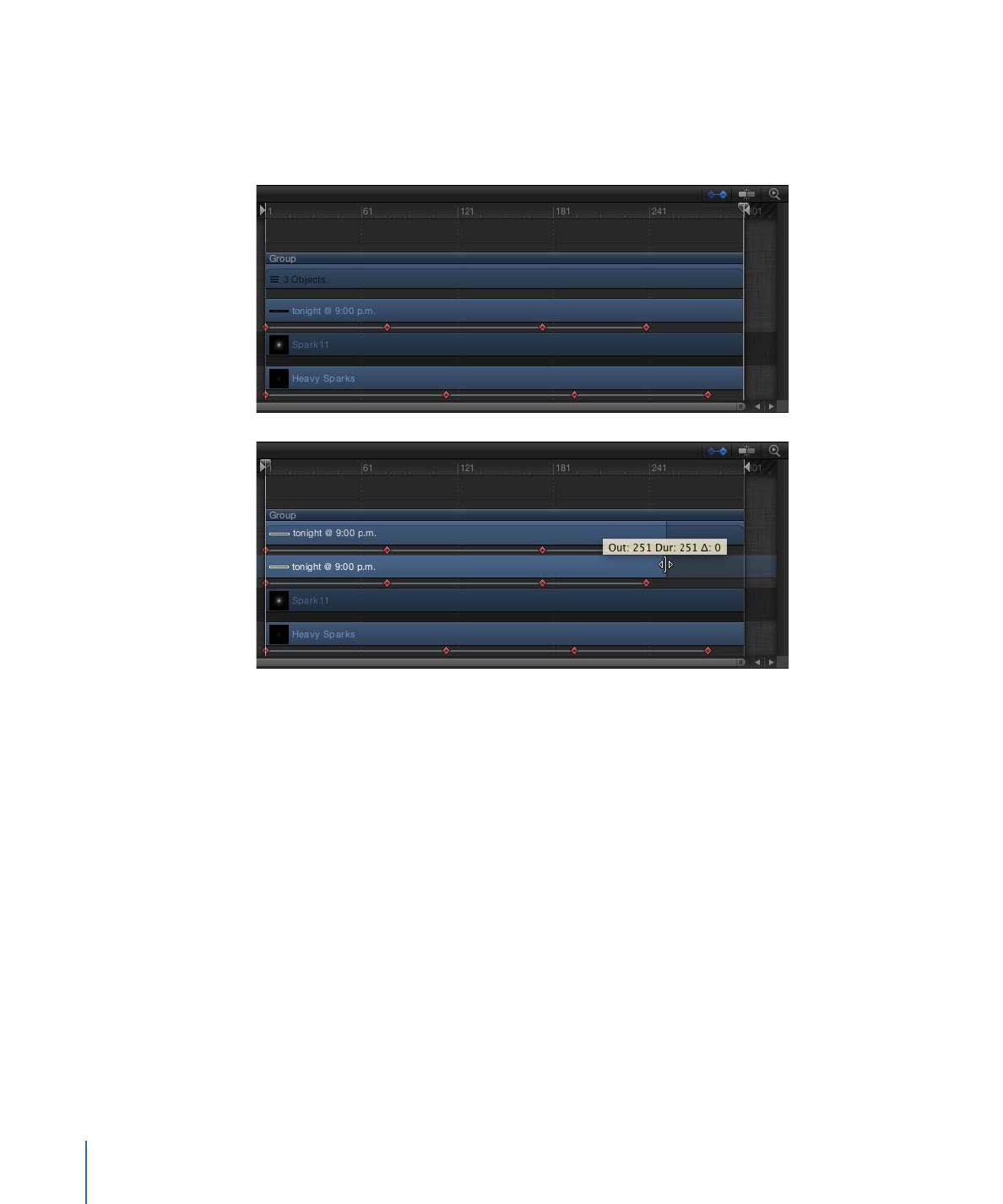
Animieren im Keyframe-Editor
Bei jeder Erstellung von mindestens zwei Keyframes generiert Motion interpolierte Werte
für die Bilder zwischen den Keyframes. Diese Werte werden Kurven genannt. Im
Keyframe-Editor können Sie diese Kurven anzeigen und ändern. Dies ist eine besonders
ausgefeilte und leistungsstarke Möglichkeit, Objekte und Effekte in Ihrem Projekt zu
animieren.
690
Kapitel 12
Keyframes und Kurven
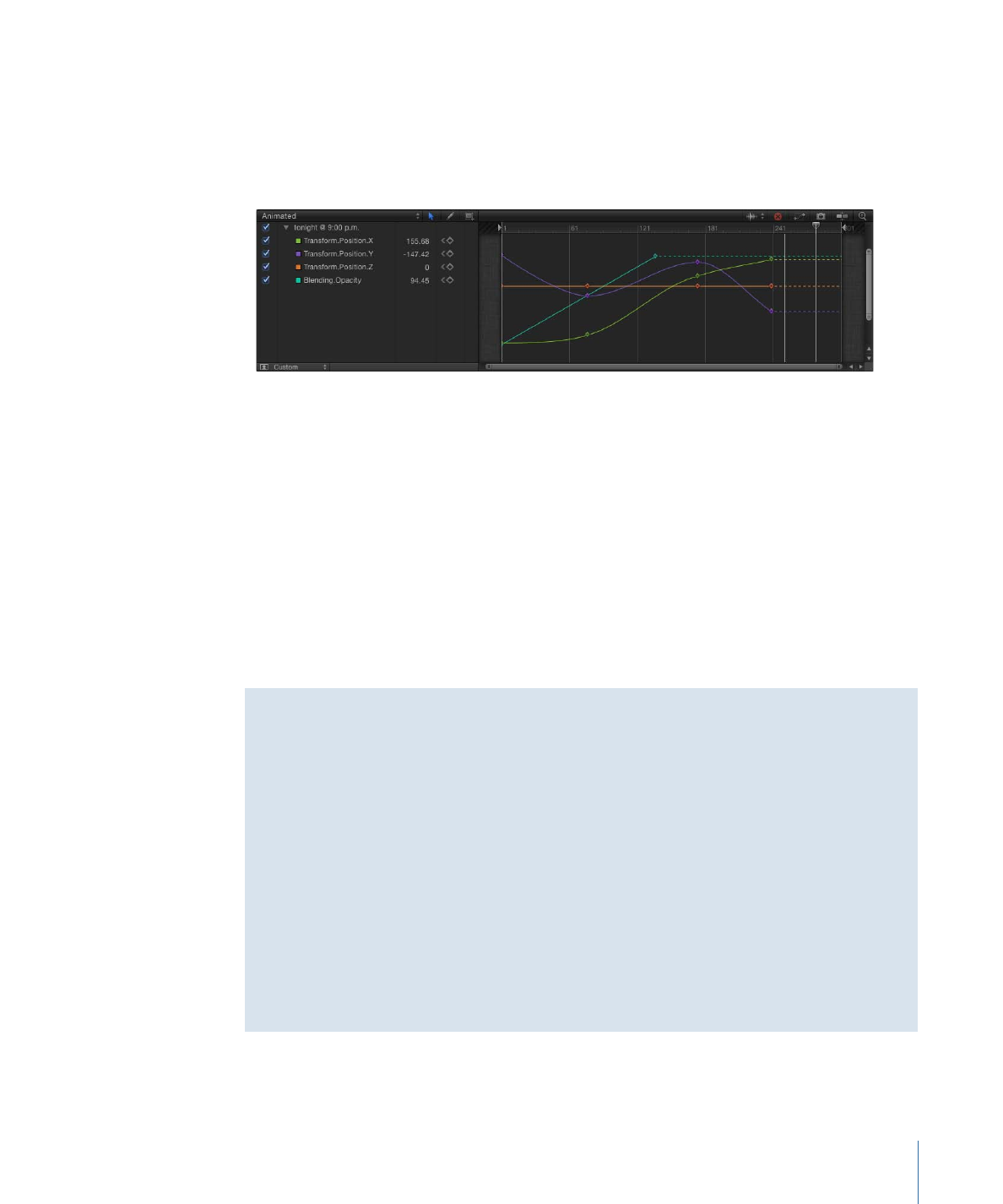
In der Natur bewegen sich Objekte immer gemäß physikalischen Regeln wie den Gesetzen
der Trägheit oder Bewegungsenergie. Mithilfe des Keyframe-Editors in Motion können
Sie diese Effekten in Ihrer Grafikanimation simulieren. Die Kurven animierter Parameter
bieten eine weitere Möglichkeit, die Änderungen eines Effekts im Zeitverlauf aufzuzeigen.
Kurven werden über ein Diagramm gelegt, sodass Sie sie miteinander vergleichen können.
Der Keyframe-Editor vereinfacht das Hinzufügen und Löschen sowie das zweidimensionale
Bewegen von Keyframes, um ihre Werte (hinauf-hinunter) und ihre Position im Zeitverlauf
(links-rechts) zu ändern. Ferner haben Sie die Möglichkeit, die Kurven mithilfe der
Motion-Werkzeuge zu bearbeiten.
Außerdem können Sie eine Reihe an Interpolationsmethoden festlegen und so vollkommen
unterschiedliche Arten von Effekten erzeugen. Sie können auch Verhalten der Kategorie
„Parameter“ auf Kurven im Keyframe-Editor anwenden, indem Sie bei gedrückter Taste
„ctrl“ auf den Namen der Kurve klicken und ein Verhalten der Kategorie „Parameter“ aus
dem Kontextmenü auswählen. Weitere Informationen über Verhalten der Kategorie
„Parameter“ finden Sie unter
Anwenden von Verhalten der Kategorie „Parameter“
und
Verhalten der Kategorie „Parameter“
.
Überprüfen Ihrer Auswahl
Welche Parameter im Keyframe-Editor verfügbar sind, ist abhängig davon, welche
Objekte in anderen Bereichen ausgewählt sind. Wenn Sie ein Objekt in der Liste „Ebenen“,
im Canvas-Bereich oder in der Timeline auswählen, stehen im Keyframe-Editor nur
Parameter für dieses Objekt zur Verfügung.
Wenn Sie Kurven von Parametern mehrerer Objekte vergleichen möchten (beispielsweise,
um zwei verschiedene Objekte gleichzeitig einzublenden), müssen Sie beide Objekte
in der Liste „Ebenen“, im Canvas-Bereich oder in der Timeline auswählen. Die Parameter
für beide Objekte werden dann im Keyframe-Editor aufgeführt.
Darüber hinaus können Sie alle Kurven in einer Gruppe ändern, sofern die Gruppe
aktiviert ist. Auf diese Weise können Sie die Keyframe-Aktivitäten anzeigen oder ändern,
die alle Objekte in der Gruppe beeinflussen.
691
Kapitel 12
Keyframes und Kurven
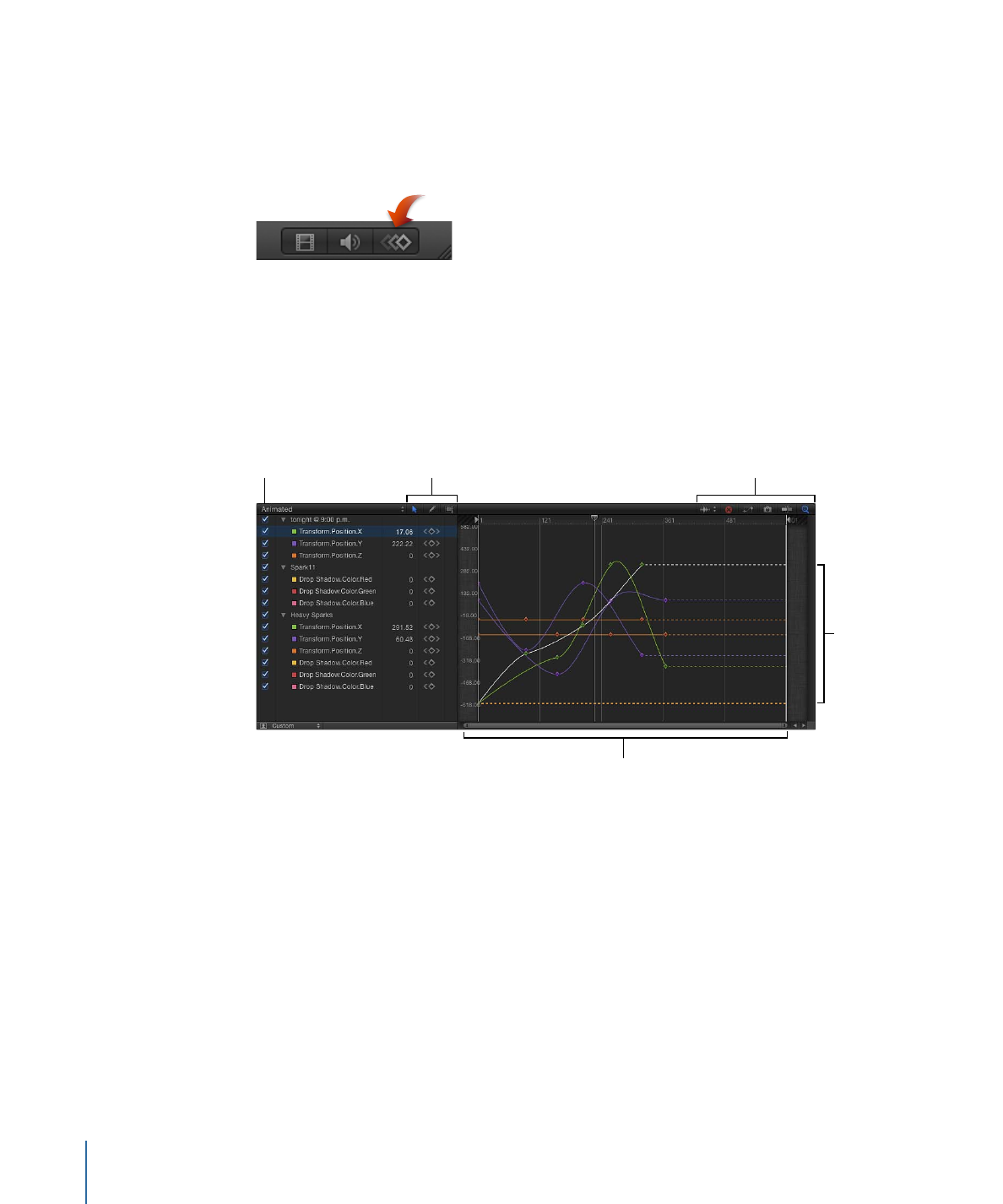
Keyframe-Editor anzeigen
Führen Sie einen der folgenden Schritte aus:
µ
Klicken Sie auf die Taste zum Anzeigen des Keyframe-Editors unten rechts im
Motion-Fenster.
µ
Wählen Sie „Fenster“ > „Keyframe-Editor“.
µ
Drücken Sie die Tastenkombination „Befehl-8“.